Πώς να προσαρμόσετε τις φωτογραφίες εξωφύλλου της λίστας αναπαραγωγής Spotify
Όταν δημιουργείτε μια λίστα αναπαραγωγής στο Spotify(create a playlist on Spotify) , συνήθως βλέπετε μια προεπιλεγμένη εικόνα εξωφύλλου. Αυτό είναι συνήθως μια συλλογή από εξώφυλλο άλμπουμ για τα τραγούδια στη λίστα αναπαραγωγής ή ένα μόνο εξώφυλλο άλμπουμ. Αν και αυτό μπορεί να είναι καλό για ορισμένες λίστες αναπαραγωγής, μπορεί να θέλετε κάτι που είναι πιο εύκολο να το αναγνωρίσουν άλλοι.
Μπορείτε να επιλέξετε μια νέα εικόνα από τον υπολογιστή σας ή σε μια κινητή συσκευή, έχετε την επιλογή να τραβήξετε μια φωτογραφία με την κάμερά σας. Αυτό σας επιτρέπει να εμφανίσετε ό,τι εξώφυλλο θέλετε. Δείτε πώς μπορείτε να προσαρμόσετε ένα εξώφυλλο λίστας αναπαραγωγής Spotify .

Συμβουλές για μια εικόνα λίστας αναπαραγωγής Spotify(Spotify Playlist Picture)
Όταν επιλέγετε μια φωτογραφία ή μια εικόνα για ένα εξώφυλλο λίστας αναπαραγωγής, το Spotify έχει πρόσβαση σε αυτήν την εικόνα. Επομένως, βεβαιωθείτε ότι έχετε το δικαίωμα να χρησιμοποιήσετε τη φωτογραφία, ότι δεν περιέχει ακατάλληλες εικόνες όπως γυμνό και επίσης δεν εμφανίζει προσωπικές πληροφορίες.

Προς το παρόν, μπορείτε να αλλάξετε μόνο το εξώφυλλο για μια λίστα αναπαραγωγής που δημιουργείτε εσείς ή αυτήν που βλέπετε όταν είστε συνδεδεμένοι στο Shazam(connected to Shazam) . Εάν ένας φίλος μοιράζεται μια λίστα αναπαραγωγής(shares a playlist) μαζί σας ή τη βρείτε στην καρτέλα Αρχική(Home) σελίδα, δεν μπορείτε να αλλάξετε το εξώφυλλο.
Λάβετε υπόψη ότι τα εξώφυλλα των playlist είναι τετράγωνα και πρέπει να έχουν μέγεθος κάτω από 10 MB. Έχοντας αυτό υπόψη, προσπαθήστε να επιλέξετε ή να περικόψετε μια εικόνα σε ίσες διαστάσεις όπως 300 επί 300 ή 400 επί 400 pixel. Επιπλέον, εάν αποθηκεύσετε την εικόνα ως JPG(save the image as JPG) , πιθανότατα θα έχει μικρότερο μέγεθος αρχείου.
Από τη σύνταξη αυτού του άρθρου, δεν χρειάζεστε λογαριασμό Spotify Premium για να αλλάξετε μια εικόνα εξωφύλλου playlist.
Αλλάξτε ένα εξώφυλλο(Cover) λίστας αναπαραγωγής στο Web Player
Αν σας αρέσει να ακούτε μελωδίες με το Spotify web player , η αλλαγή ενός εξωφύλλου λίστας αναπαραγωγής εκεί είναι εύκολη.
- Επισκεφτείτε το Spotify , συνδεθείτε και επιλέξτε μια λίστα αναπαραγωγής στα αριστερά.
- Όταν η λίστα αναπαραγωγής εμφανιστεί στα δεξιά, επιλέξτε τις τρεις τελείες για να προβάλετε Περισσότερες επιλογές.
- Επιλέξτε Επεξεργασία λεπτομερειών.

- Τοποθετήστε(Hover) το δείκτη του ποντικιού σας πάνω από το τρέχον εξώφυλλο και επιλέξτε το. Μπορείτε επίσης να επιλέξετε τις τρεις τελείες και να επιλέξετε Αλλαγή φωτογραφίας(Change Photo) ή Κατάργηση φωτογραφίας(Remove Photo) αν προτιμάτε.

- Όταν ανοίξει το παράθυρο περιήγησης, μεταβείτε στη θέση της φωτογραφίας ή της εικόνας που θέλετε να χρησιμοποιήσετε. Επιλέξτε το και επιλέξτε Άνοιγμα(Open) .
- Στη συνέχεια, θα δείτε την εμφάνιση της εικόνας σας. Επιλέξτε Αποθήκευση(Choose Save) για να το κάνετε το νέο εξώφυλλο της λίστας αναπαραγωγής.

Αλλάξτε ένα κάλυμμα(Cover) λίστας αναπαραγωγής στην εφαρμογή επιφάνειας εργασίας(Desktop Application)
Ίσως έχετε την έκδοση για υπολογιστές του Spotify(desktop version of Spotify) σε Windows ή Mac . Μπορείτε να προσαρμόσετε ένα εξώφυλλο λίστας αναπαραγωγής το ίδιο εύκολα όπως στον ιστό.
- Ανοίξτε την εφαρμογή επιτραπέζιου υπολογιστή Spotify στον υπολογιστή σας και συνδεθείτε εάν χρειάζεται.
- Επιλέξτε μια λίστα αναπαραγωγής στα αριστερά.
- Όταν εμφανιστεί στα δεξιά, επιλέξτε τις τρεις τελείες για Περισσότερες επιλογές.
- Επιλέξτε Επεξεργασία λεπτομερειών.

- Τοποθετήστε(Hover) το δείκτη του ποντικιού σας πάνω από την τρέχουσα εικόνα και επιλέξτε την. Εναλλακτικά, μπορείτε να επιλέξετε τις τρεις τελείες και να επιλέξετε Αλλαγή φωτογραφίας(Change Photo) ή Αφαίρεση φωτογραφίας(Remove Photo) εάν δεν θέλετε καθόλου εξώφυλλο.

- Στο παράθυρο περιήγησης που ανοίγει, εντοπίστε τη φωτογραφία ή την εικόνα που θέλετε να χρησιμοποιήσετε, επιλέξτε την και επιλέξτε Άνοιγμα(Open) .
- Όταν εμφανιστεί η νέα εικόνα, επιλέξτε Αποθήκευση(Save) για να την κάνετε το νέο εξώφυλλο.

Αλλάξτε ένα κάλυμμα(Cover) λίστας αναπαραγωγής στην εφαρμογή για κινητά(Mobile App)
Με την εφαρμογή Spotify σε Android ή iPhone, μπορείτε να επιλέξετε μια φωτογραφία από τη βιβλιοθήκη σας ή να χρησιμοποιήσετε την κάμερα της συσκευής σας για να τραβήξετε μια φωτογραφία. Αυτό σας δίνει περισσότερες επιλογές από ό,τι στον ιστό ή στην επιφάνεια εργασίας σας.
Μεταβείτε στην καρτέλα Η βιβλιοθήκη σας και επιλέξτε τη λίστα αναπαραγωγής. (Your Library)Επιλέξτε το εικονίδιο με τις τρεις κουκκίδες στην οθόνη της λίστας αναπαραγωγής και επιλέξτε Επεξεργασία λίστας αναπαραγωγής(Edit Playlist) σε Android ή Επεξεργασία(Edit) στο iPhone.

Είτε επιλέξτε Αλλαγή εικόνας(Change Image) είτε απλώς πατήστε την τρέχουσα εικόνα εξωφύλλου στο επάνω μέρος. Στη συνέχεια, κάντε ένα από τα παρακάτω.
Χρησιμοποιήστε μια φωτογραφία από τη συσκευή σας
- Επιλέξτε Επιλογή φωτογραφίας(Select Choose Photo) στο Android ή Επιλέξτε Από βιβλιοθήκη(Choose From Library) στο iPhone.
- Εντοπίστε(Locate) και επιλέξτε τη φωτογραφία. Στη συνέχεια, σύρετε προαιρετικά για να προσαρμόσετε την εικόνα στο πλαίσιο.
- Επιλέξτε Χρήση φωτογραφίας(Pick Use Photo) στο Android ή Επιλέξτε(Choose) στο iPhone.
- Όταν δείτε την εμφάνιση της νέας σας εικόνας εξωφύλλου, πατήστε Αποθήκευση(Save) για να τη διατηρήσετε.
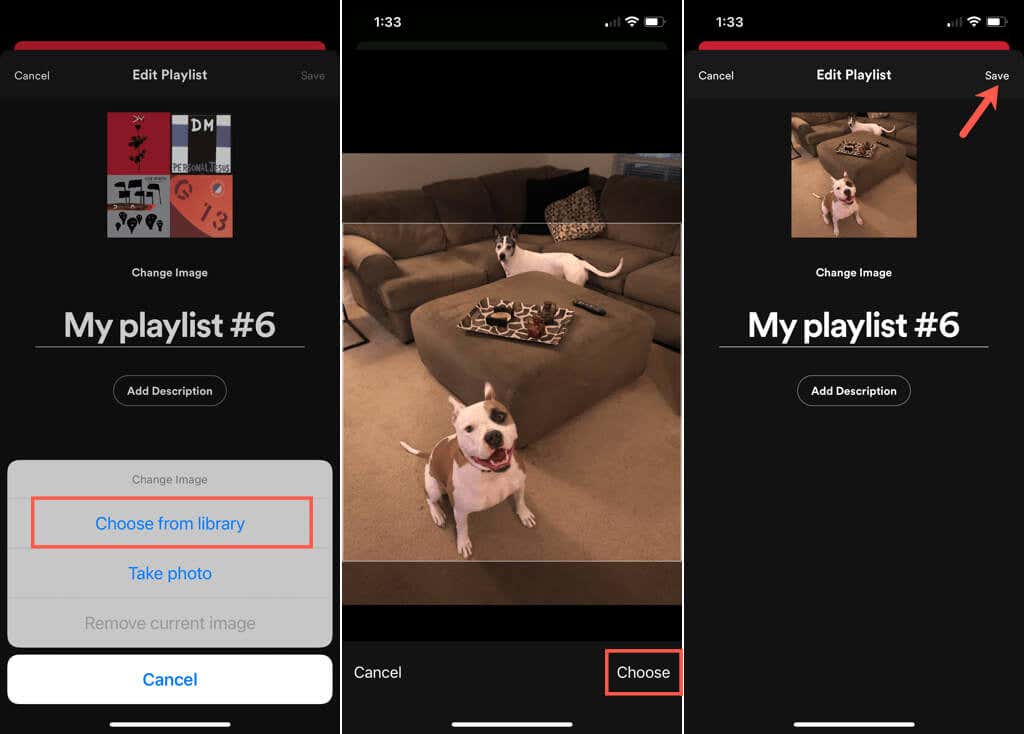
Τραβήξτε μια φωτογραφία με την κάμερά σας
- Επιλέξτε Λήψη φωτογραφίας(Select Take Photo) και τραβήξτε τη φωτογραφία όπως θα κάνατε συνήθως με τη φωτογραφική μηχανή σας.
- Στο Android, πατήστε το σημάδι επιλογής.
- Προαιρετικά σύρετε τη φωτογραφία για να την προσαρμόσετε στο πλαίσιο.
- Επιλέξτε Χρήση φωτογραφίας(Pick Use Photo) είτε σε Android είτε σε iPhone.
- Όταν δείτε το νέο εξώφυλλό σας, πατήστε Αποθήκευση(Save) .

Είτε θέλετε το χαμογελαστό πρόσωπο του παιδιού σας, την ουρά του σκύλου σας ή απλά αυτή την προσωπική πινελιά για να βρείτε τη λίστα αναπαραγωγής σας στο Spotify πιο γρήγορα, μπορείτε να ανταλλάξετε το εξώφυλλο εύκολα.
Για περισσότερα, δείτε πώς μπορείτε να δημιουργήσετε και να σαρώσετε έναν κωδικό Spotify(create and scan a Spotify code) ή πώς να ανεβάσετε τη δική σας μουσική σε άλμπουμ Spotify(upload your own music to Spotify albums) .
Related posts
Πώς να μετατρέψετε μια λίστα αναπαραγωγής Spotify σε λίστα αναπαραγωγής μουσικής Apple
Πώς να δημιουργήσετε μια συλλογική λίστα αναπαραγωγής Spotify
Πώς να δημιουργήσετε μια λίστα αναπαραγωγής συνδυασμού Spotify με άλλο χρήστη
Πώς να κάνετε το Spotify πιο δυνατό και καλύτερο ήχο
Πώς να συνδέσετε το Spotify στο Discord
Πώς να χρωματίσετε τις φωτογραφίες σας σε iOS, Android και υπολογιστή
4 τρόποι για να βρείτε τις καλύτερες επιλογές Internet (ISP) στην περιοχή σας
Πώς να δημιουργήσετε ένα διαφανές φόντο στο GIMP
Πώς να δημοσιεύσετε ένα άρθρο στο Linkedin (Και οι καλύτερες στιγμές για δημοσίευση)
Πώς να κατεβάσετε φωτογραφίες και βίντεο από το Twitter
Πώς να αποθηκεύσετε όλες τις φωτογραφίες και τα βίντεό σας στο Cloud
Μπορείτε να αλλάξετε το όνομά σας στο Twitch; Ναι, αλλά να είστε προσεκτικοί
Πώς να κατεβάσετε τα βίντεο Twitch
Πώς να χρησιμοποιήσετε το VLOOKUP στα Φύλλα Google
7 γρήγορες επιδιορθώσεις όταν το Minecraft συνεχίζει να καταρρέει
Πώς να κατεβάσετε φωτογραφίες και βίντεο από το Facebook
Πώς να εντοπίσετε λογισμικό παρακολούθησης ή κατασκοπείας υπολογιστή και email
Πώς να αποσυνδεθείτε από τον λογαριασμό σας Spotify σε όλες τις συσκευές
Πώς να διορθώσετε το Spotify Web Player που δεν λειτουργεί
Πού είναι οι Φωτογραφίες μου Google; Πώς να τα βρείτε
